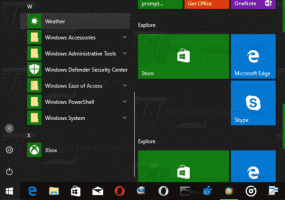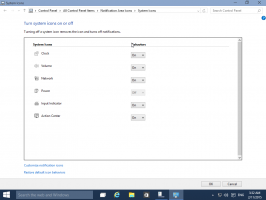Ativar ou desativar o modo avançado para indexador de pesquisa no Windows 10
O Windows 10 vem com a capacidade de indexar seus arquivos para que o Menu Iniciar, o Explorador de Arquivos e a Cortana possam pesquisá-los com mais rapidez. A indexação é executada em segundo plano sem tentar afetar o desempenho do PC. A partir do Windows 10 build 18267, você pode habilitar uma nova opção para a indexação de pesquisa, chamada 'Modo Avançado'.
Como você já deve saber, os resultados da pesquisa no Windows são instantâneos porque são movidos pelo indexador do Windows Search. Não é uma novidade no Windows 10, mas o Windows 10 usa a mesma pesquisa com indexador como seus predecessores, embora use um algoritmo e um banco de dados diferentes. Ele funciona como um serviço que indexa nomes de arquivos, conteúdos e propriedades de itens do sistema de arquivos e os armazena em um banco de dados especial. Existe uma lista designada de locais indexados no Windows, além de Bibliotecas que são sempre indexadas. Assim, ao invés de realizar uma busca em tempo real pelos arquivos do sistema de arquivos, a busca realiza uma consulta ao banco de dados interno, o que permite mostrar os resultados imediatamente.
Se este índice for corrompido, a Pesquisa não funcionará corretamente. Em nosso artigo anterior, revisamos como redefinir o índice de pesquisa em caso de corrupção. Veja o artigo:
Como redefinir a pesquisa no Windows 10
Você pode criar um especial atalho para abrir as opções de indexação com um clique no Windows 10.
Se o recurso de indexação de pesquisa for Desativado, os resultados da pesquisa estarão sempre atualizados, porque o sistema operacional não usará o banco de dados do índice de pesquisa. No entanto, a pesquisa levará mais tempo e será lenta.
Para superar esse problema, a Microsoft criou um novo tipo de Índice de Pesquisa. Quando o Modo avançado está ativado, ele cria um banco de dados de arquivos persistente para todos os arquivos e pastas armazenados em sua unidade. Isso permite que o Windows pesquise todas as suas pastas e unidades, em vez de limitar a pesquisa a seus documentos, imagens, vídeos e área de trabalho por padrão. Aqui está como habilitá-lo.
Para habilitar o modo avançado para indexador de pesquisa no Windows 10, faça o seguinte
- Abra o App de configurações.
- Vá para Cortana -> Pesquisando no Windows.
- À direita, vá para a seção Localizar meus arquivos.
- Ative a opção Aprimorado (recomendado).
Isso iniciará o processo de indexação único. A pesquisa levará cerca de 15 minutos para começar a retornar esses arquivos adicionais nos resultados. Se você tiver muitos arquivos, pode demorar mais. Certifique-se de conectar antes de iniciar, pois a indexação é uma atividade que consome muitos recursos.
Quando a indexação for concluída, você poderá encontrar todos os seus arquivos quase que instantaneamente ao usar o Windows Search. Para excluir uma pasta da pesquisa, adicione-a à lista Pastas excluídas.
Desative o modo avançado para indexador de pesquisa
- Abra o App de configurações.
- Vá para Cortana -> Pesquisando no Windows.
- À direita, selecione (ponto) a opção Clássico na seção Localizar meus arquivos.
- Isso desligará o modo avançado do Search Indexer e restaurará o comportamento clássico.
É isso.
Artigos relacionados:
- Desativar indexação de pesquisa quando em bateria no Windows 10
- A atualização do Windows 10 Fall Creators vem com indexação de pesquisa aprimorada
- Alterar localização do índice de pesquisa no Windows 10
- Desativar indexação de pesquisa no Windows 10
- Como reconstruir o índice de pesquisa no Windows 10
- Como adicionar uma pasta ao índice de pesquisa no Windows 10
- Como salvar uma pesquisa no Windows 10
- Índice do conteúdo do arquivo em uma unidade no Windows 10
- Criar atalho de opções de indexação no Windows 10
- Adicionar ou remover tipos de arquivo da pesquisa no Windows 10
- Como redefinir a pesquisa no Windows 10